ዝርዝር ሁኔታ:
- አቅርቦቶች
- ደረጃ 1 - ሁሉንም ነገር ማዋቀር
- ደረጃ 2 ተቆጣጣሪው እንዴት እንደሚሠራ መረዳት
- ደረጃ 3 የ ROS-MATLAB በይነገጽ መፍጠር
- ደረጃ 4 - የአይፒ አድራሻውን ማግኘት
- ደረጃ 5 ለተቆጣጣሪው GUI ይፍጠሩ
- ደረጃ 6 - GUI አርትዕ ሊደረጉ የሚችሉ አዝራሮችን ፕሮግራም ማድረግ
- ደረጃ 7 - GUI የግፋ አዝራሮችን ፕሮግራም ማድረግ
- ደረጃ 8 በ ROS ፒሲ (ሊኑክስ) ላይ የአውታረ መረብ ውቅርን ማቀናበር
- ደረጃ 9 መቆጣጠሪያውን ያሂዱ

ቪዲዮ: በማትላብ ላይ የተመሠረተ ROS ሮቦት መቆጣጠሪያ-9 ደረጃዎች

2024 ደራሲ ደራሲ: John Day | [email protected]. ለመጨረሻ ጊዜ የተሻሻለው: 2024-01-30 07:31
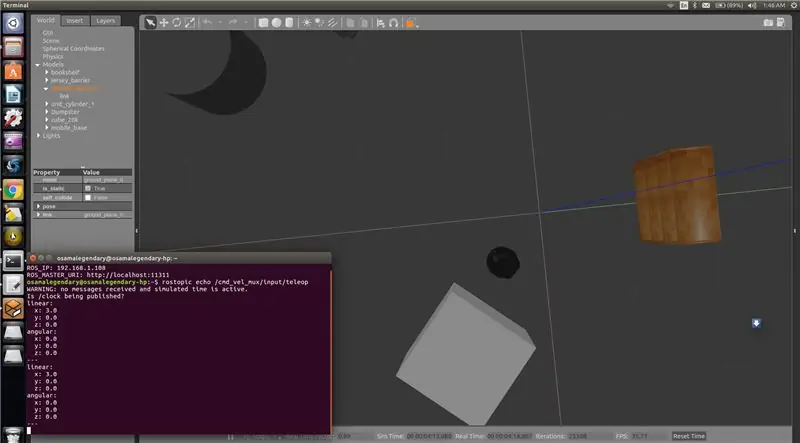

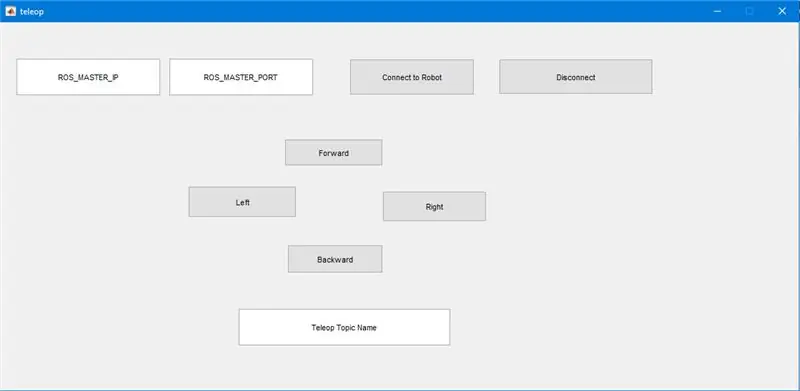
ከልጅነቴ ጀምሮ ሁል ጊዜ የብረት ሰው የመሆን ህልም ነበረኝ እና አሁንም እንዲሁ አደርጋለሁ። ብረት ሰው በእውነቱ ሊቻል ከሚችል ከእነዚያ ገጸ-ባህሪዎች አንዱ ነው እና በቀላሉ ሰዎች ቢስቁብኝ ወይም የማይቻል ነው ቢሉም አንድ ቀን የብረት ሰው ለመሆን እመኛለሁ-አርኖልድ ሽዋዜኔገር።
ROS ውስብስብ የሮቦቲክ ስርዓቶችን ለማልማት የሚያገለግል ብቅ ያለ ማዕቀፍ ነው። የእሱ ትግበራዎች የሚከተሉትን ያጠቃልላል -አውቶማቲክ የመሰብሰቢያ ስርዓት ፣ ቴሌኮፕሽን ፣ ፕሮስቴት ትጥቅ እና የኢንዱስትሪ ዘርፍ ከባድ ማሽኖች።
ተመራማሪዎች እና መሐንዲሶች ፕሮቶቶሎቹን ለማዳበር ROS ን ይጠቀማሉ ፣ የተለያዩ ሻጮች ምርቶቻቸውን ለመፍጠር ይጠቀሙበታል። በአካለ ስንኩል ሰው ለማስተዳደር አስቸጋሪ የሚያደርግ ውስብስብ ሥነ ሕንፃ አለው። ከ ROS ጋር የበይነገጽ አገናኝን ለመፍጠር MATLAB ን በመጠቀም ተመራማሪዎች ፣ መሐንዲሶች እና ሻጮች የበለጠ ጠንካራ መፍትሄዎችን እንዲያዳብሩ የሚረዳ አዲስ አቀራረብ ነው።
ስለዚህ ይህ አስተማሪው በማትላብ ላይ የተመሠረተ የ ROS ሮቦት መቆጣጠሪያን እንዴት ማድረግ እንደሚቻል ነው ፣ ይህ እዚያ እና በጥቂት የ ROS አስተማሪዎች መካከል ከሚገኙት በጣም ጥቂት መማሪያዎች አንዱ ይሆናል። የዚህ ፕሮጀክት ግብ ከአውታረ መረብዎ ጋር የተገናኘውን ማንኛውንም ROS-robot መቆጣጠር የሚችል ተቆጣጣሪ መንደፍ ነው። ስለዚህ እንጀምር!
ቪዲዮ-አርትዖት ክሬዲቶች -አማር አክከር ፣ በ [email protected]
አቅርቦቶች
ለፕሮጀክቱ የሚከተሉት ክፍሎች ያስፈልጋሉ
(1) ROS ፒሲ/ሮቦት
(2) ራውተር
(3) ፒሲ ከ MATLAB ጋር (ስሪት 2014 ወይም ከዚያ በላይ)
ደረጃ 1 - ሁሉንም ነገር ማዋቀር
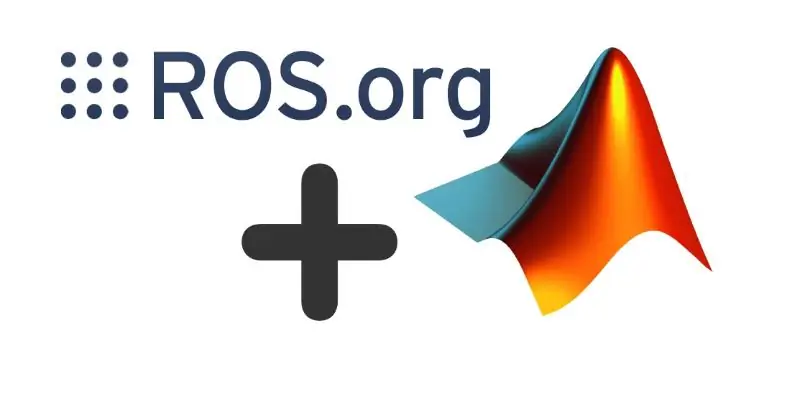
ለዚህ አስተማሪ እኔ ኡቡንቱ 16.04 ን ለሊኑክስ ፒሲዬ እና ለሮዝ-ኪነቲክ እጠቀማለሁ ፣ ስለዚህ ግራ መጋባትን ለማስወገድ ለ ros-kinetic በጣም ጥሩ ድጋፍ ስላለው ሮስ ኪነቲክ እና ኡቡንቱ 16.04 እንዲጠቀሙ እመክራለሁ። ሮስ ኪነቲክን እንዴት እንደሚጭኑ ለተጨማሪ መረጃ ወደ https://wiki.ros.org/kinetic/Installation/Ubuntu ይሂዱ። ለ MATLAB እርስዎ ፈቃድ ይገዛሉ ወይም የመሄጃ ሥሪት ከዚህ ያውርዱ።
ደረጃ 2 ተቆጣጣሪው እንዴት እንደሚሠራ መረዳት
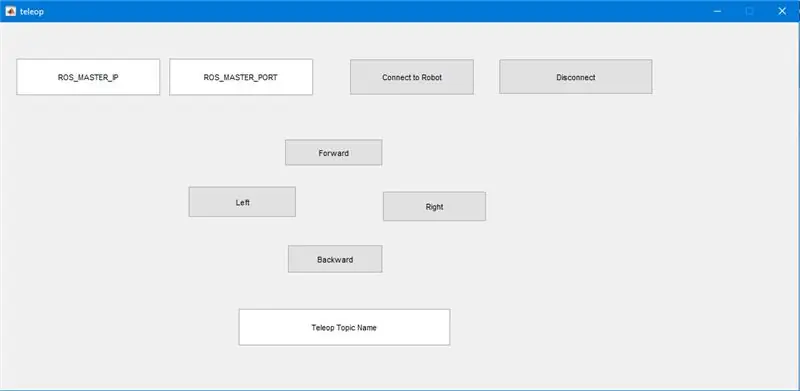
አንድ ፒሲ በ MATLAB ላይ የሮቦት መቆጣጠሪያን ያካሂዳል። መቆጣጠሪያው የአይፒ አድራሻውን እና የሮዝ ፒሲ/ሮቦትን ወደብ ይወስዳል።
ሮስ-ርዕስ በተቆጣጣሪው እና በሮስ ፒሲ/ሮቦት መካከል ለመግባባት የሚያገለግል ሲሆን ይህም በመቆጣጠሪያው እንደ ግብዓት ይወሰዳል። ሞደም ላን (የአከባቢ አውታረ መረብ) ለመፍጠር ይጠየቃል እና ከአውታረ መረቡ ጋር ለተገናኙ ሁሉም መሣሪያዎች የ IP አድራሻዎችን የሚመድበው እሱ ነው። ስለዚህ ሮስ ፒሲ/ሮቦት እና መቆጣጠሪያውን የሚያሄደው ፒሲ ሁለቱም ከተመሳሳይ አውታረ መረብ (ማለትም ከሞደም አውታረመረብ) ጋር መገናኘት አለባቸው። ስለዚህ አሁን “እንዴት እንደሚሰራ” ካወቁ ፣ ወደ “እንዴት እንደሚገነባ” እንሂድ…
ደረጃ 3 የ ROS-MATLAB በይነገጽ መፍጠር
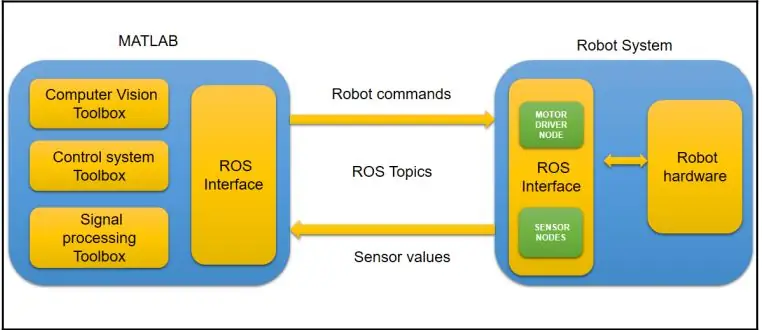
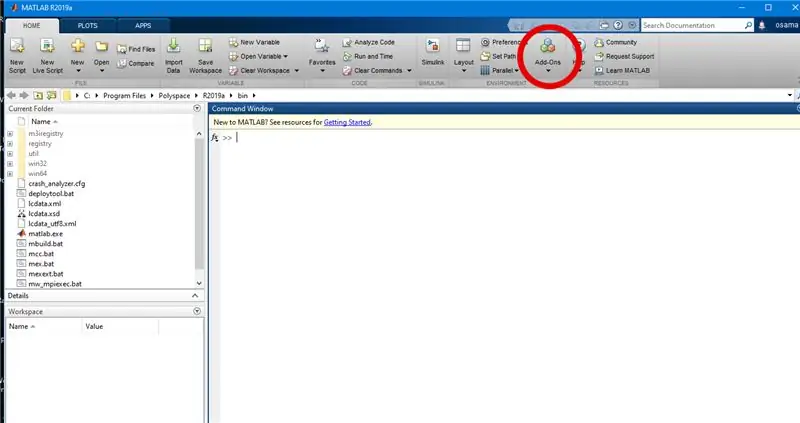
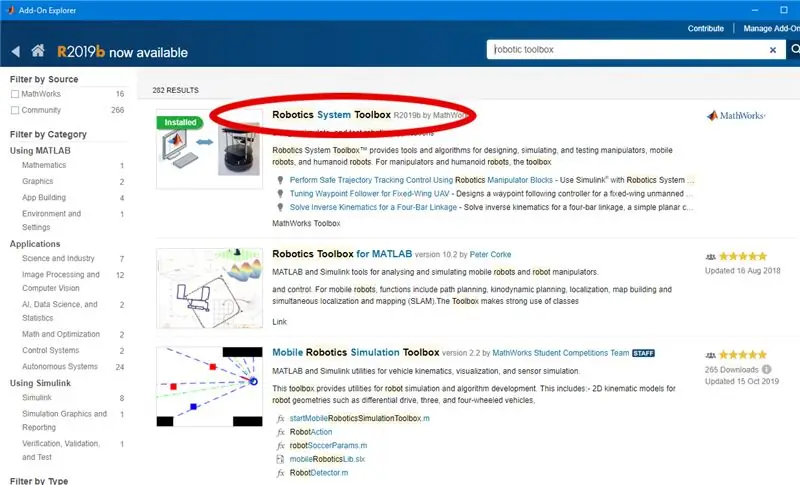
የ ROS-MATLAB በይነገጽ ለተመራማሪዎች እና ተማሪዎች በ MATLAB ውስጥ የሮቦት ስልተ ቀመሮቻቸውን በመቅረጽ እና ከ ROS ጋር ተኳሃኝ በሆኑ ሮቦቶች ላይ ለመፈተሽ ጠቃሚ በይነገጽ ነው። ይህ በይነገጽ በማትብብ ውስጥ ባለው የሮቦቶች ስርዓት መሣሪያ ሳጥን ሊፈጠር ይችላል እና እኛ ስልተ ቀመራችንን መቅረጽ እና በእሱ ላይ መሞከር እንችላለን። በ ROS የነቃ ሮቦት ወይም እንደ ሮዜቦ እና ቪ-ሪፕ ባሉ ሮቦቶች ማስመሰያዎች ውስጥ።
በእርስዎ MATLAB ላይ የሮቦቶች ስርዓት መሣሪያ ሳጥን ለመጫን በቀላሉ በመሣሪያ አሞሌው ላይ ወደ ተጨማሪው አማራጭ ይሂዱ እና በተጨማሪ አሳሽ ውስጥ የሮቦት መሣሪያ ሳጥን ይፈልጉ። የሮቦቲክ መሣሪያ ሳጥኑን በመጠቀም እንደ አርአይ መስቀለኛ መንገድ ወደ አንድ ርዕስ ማተም ወይም ለደንበኝነት መመዝገብ እንችላለን ፣ እና የ ROS ዋና ልናደርገው እንችላለን። የ MATLAB-ROS በይነገጽ ለፕሮጀክቶችዎ ሊፈልጉት የሚችሏቸው አብዛኛዎቹ የ ROS ተግባራት አሉት።
ደረጃ 4 - የአይፒ አድራሻውን ማግኘት
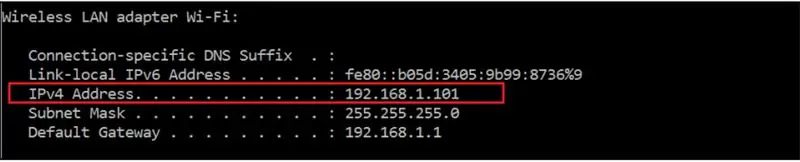
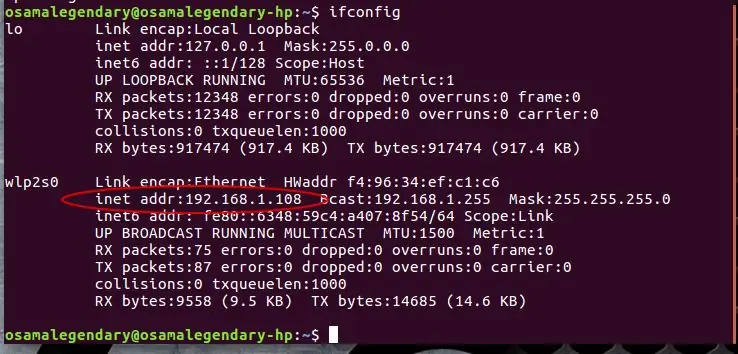
ተቆጣጣሪው እንዲሠራ የ ROS ሮቦት/ፒሲዎን የአይፒ አድራሻ እና መቆጣጠሪያውን በ MATLAB ላይ የሚያከናውን ፒሲን ማወቅ በጣም አስፈላጊ ነው።
የእርስዎን ፒሲ አይፒ ለማግኘት -
በዊንዶውስ ላይ
የትእዛዝ ጥያቄን ይክፈቱ እና ipconfig ትዕዛዙን ይተይቡ እና የ IPv4 አድራሻውን ይፃፉ
ለሊኑክስ ፦
Ifconfig ትዕዛዙን ይተይቡ እና የመግቢያ አድራሻውን ይፃፉ። አሁን የአይፒ አድራሻ አለዎት ፣ GUI ን ለመገንባት ጊዜው አሁን ነው…
ደረጃ 5 ለተቆጣጣሪው GUI ይፍጠሩ
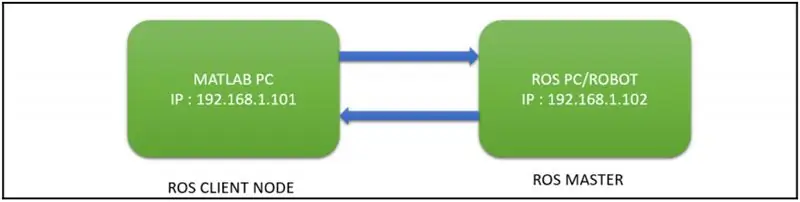
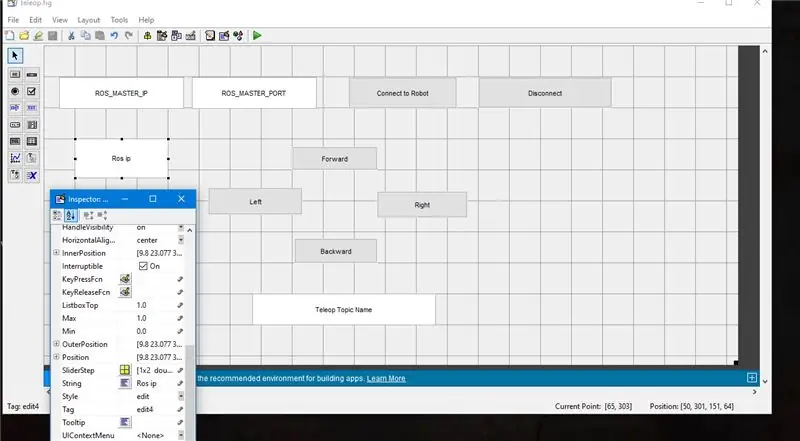
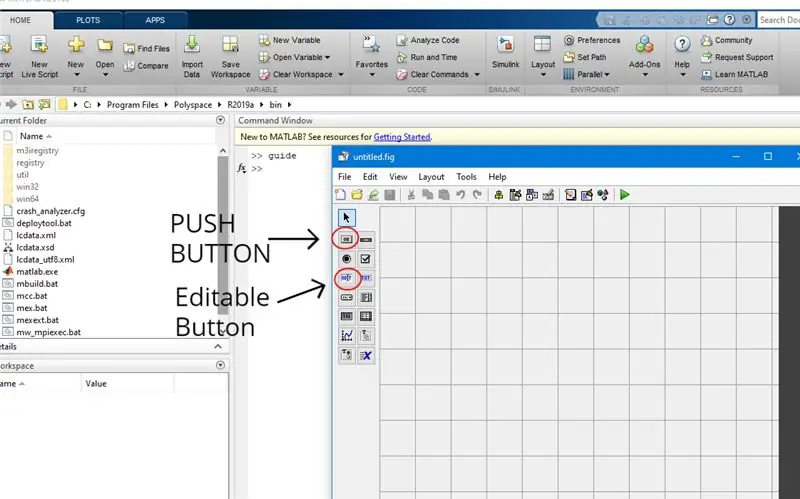
GUI ን ለመፍጠር ፣ MATLAB ን ይክፈቱ እና በትእዛዝ መስኮቱ ውስጥ መመሪያን ይተይቡ። ምንም እንኳን የእኛን GUI የምንፈጥረው የመመሪያ መተግበሪያውን ይከፍታል። እንዲሁም የእርስዎን GUI ዲዛይን ለማድረግ በ MATLAB ላይ የመተግበሪያውን ዲዛይነር መጠቀም ይችላሉ።
በአጠቃላይ 9 አዝራሮችን እንፈጥራለን (በለስ እንደሚታየው)
6 የግፋ-ቁልፎች-ፈራጅ ፣ ወደ ኋላ ፣ ግራ ፣ ቀኝ ፣ ከሮቦት ጋር ይገናኙ ፣ ያላቅቁ
3 የሚስተካከሉ-አዝራሮች-ሮዝ ፒሲ አይፒ ፣ ወደብ እና የርዕስ ስም።
አርትዕ ሊደረጉ የሚችሉ አዝራሮች የ ROS ፒሲን አይፒ ፣ ወደብ እና የርዕስ ስም እንደ ግብዓት የሚወስዱ አዝራሮች ናቸው። የርዕስ ስም MATLAB መቆጣጠሪያ እና ROS ሮቦት/ፒሲ የሚገናኙበት ነው። አርትዕ በሚደረግበት አዝራር ላይ ሕብረቁምፊውን ለማርትዕ ፣ በአዝራሩ ላይ በቀኝ ጠቅ ያድርጉ >> ወደ መርማሪ ባህሪዎች ይሂዱ >> ሕብረቁምፊን እና የአዝራሩን ጽሑፍ ያርትዑ።
የእርስዎ GUI አንዴ ከተጠናቀቀ ፣ ቁልፎቹን ፕሮግራም ማድረግ ይችላሉ። እውነተኛው ደስታ የሚጀምረው እዚህ ነው…
ደረጃ 6 - GUI አርትዕ ሊደረጉ የሚችሉ አዝራሮችን ፕሮግራም ማድረግ
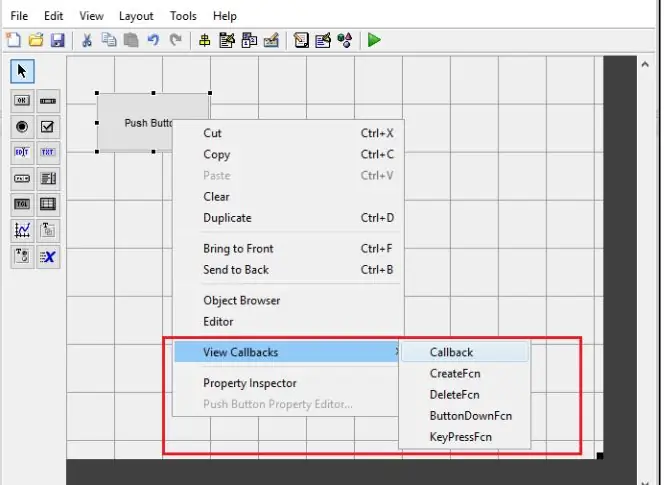
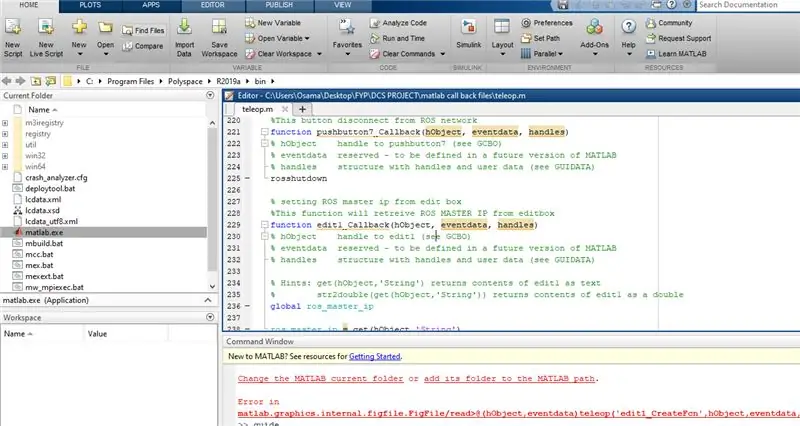
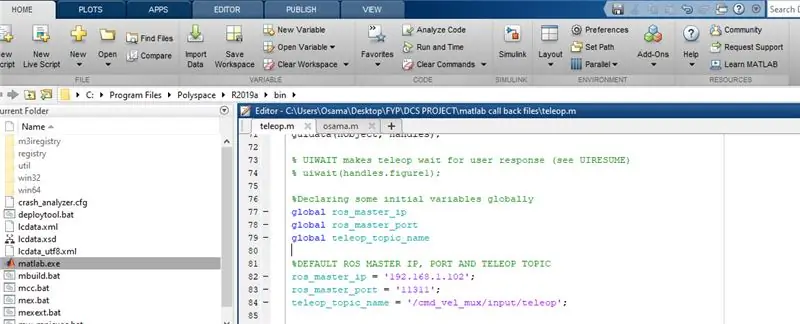
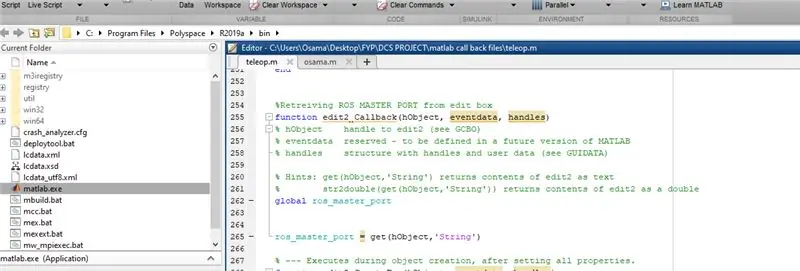
GUI እንደ። > የጥሪ ምላሾችን ይመልከቱ >> መልሶ መመለስ። ይህ ያ አዝራር ወደሚገለጽበት ለ GUIዎ የ.m ፋይልን ይከፍታል።
እኛ ወደ ኮድ የምንሄደው የመጀመሪያው የመልሶ ጥሪ ለ ROS IP አርትዕ አዝራር ነው። በተግባሩ አርትዕ1_Callback የሚከተለውን ኮድ ይፃፉ
ተግባር አርትዕ 1_ደወል (hObject ፣ eventdata ፣ መያዣዎች)
ዓለም አቀፍ ሮስ_ማስተር_ፕ
ros_master_ip = ያግኙ (hObject ፣ 'String')
እዚህ ተግባሩ እንደ አርትዖት 1_Callback ተብሎ ተተርጉሟል ፣ ይህም የመጀመሪያውን አርትዕ የተደረገ አዝራርን ያመለክታል። በዚህ የአርትዖት አዝራር ውስጥ ከ ROS አውታረ መረብ የአይፒ አድራሻ ስንገባ አይፒ-አድራሻውን ros_master_ip ተብሎ በሚጠራ ዓለም አቀፍ ተለዋዋጭ ውስጥ እንደ ሕብረቁምፊ ያከማቻል።
ከዚያ ልክ በ _OpeningFcn (hObject ፣ eventdata ፣ መያዣዎች ፣ varargin) ስር የሚከተለውን ይግለጹ (በለስን ይመልከቱ)
ዓለም አቀፍ ሮስ_ማስተር_ፕ
ግሎባል ሮስ_ማስተር_ፖርት
ዓለም አቀፋዊ የ teleop_topic_name
ros_master_ip = '192.168.1.102';
ros_master_port = '11311';
teleop_topic_name = '/cmd_vel_mux/input/teleop';
እርስዎ በአለምአቀፍ ደረጃ የሮ-ፒሲ አይፒ (ሮስ_ማስተር_ፕ) ፣ ወደብ (ሮስ_ማስተር_ፖርት) እና የቴሌፕ ርዕስ ርዕስ ብቻ ኮድ አድርገውታል። ይህ የሚያደርገው አርትዕ የሚደረጉ አዝራሮችን ባዶ ከተዉት እነዚህ ሲገናኙ እነዚህ ቅድመ-የተገለጹ እሴቶች ጥቅም ላይ ይውላሉ።
ወደ ኮድ የምንሄደው ቀጣዩ የመልሶ ጥሪ ለፖርት አርትዕ አዝራር ነው።
በተግባሩ አርትዕ 2_Callback የሚከተለውን ኮድ ይፃፉ
ተግባር አርትዕ 2_Callback (hObject ፣ eventdata ፣ መያዣዎች)
ግሎባል ሮስ_ማስተር_ፖርት
ros_master_port = ያግኙ (hObject ፣ 'String')
እዚህ ተግባሩ እንደ አርትዖት 2_Callback ተብሎ ይገለጻል ፣ እሱም የሚያስተካክለው ሁለተኛውን አርትዕ አዝራር ነው። በዚህ አርትዖት በሚደረግበት አዝራር ውስጥ ከሮዝ ፒሲ/ሮቦት ወደብ እዚህ ከ ROS አውታረ መረብ ስንገባ ፣ ros_master_port በሚባል ዓለም አቀፍ ተለዋዋጭ ውስጥ ወደቡን እንደ ሕብረቁምፊ ያከማቻል።
በተመሳሳይ እኛ ወደ ኮድ የምንሄደው ቀጣዩ መልሶ ጥሪ ለርዕስ ስም አርትዕ አዝራር ነው።
በተግባሩ አርትዕ3_Callback የሚከተለውን ኮድ ይፃፉ
ተግባር አርትዕ_3 ጥሪ (hObject ፣ eventdata ፣ መያዣዎች)
ዓለም አቀፋዊ የ teleop_topic_name
teleop_topic_name = ያግኙ (hObject ፣ 'String')
ከ ros_master_port ጋር ተመሳሳይ ፣ ይህ እንዲሁ በአለምአቀፍ ተለዋዋጭ ውስጥ እንደ ሕብረቁምፊ ይከማቻል።
ቀጥሎ እኛ ለተገፋፉ አዝራሮች የጥሪ-ተመለስ ተግባሮችን እንመለከታለን…
ደረጃ 7 - GUI የግፋ አዝራሮችን ፕሮግራም ማድረግ
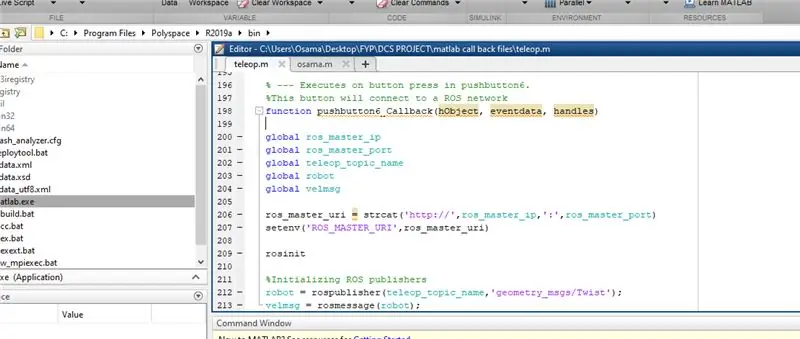
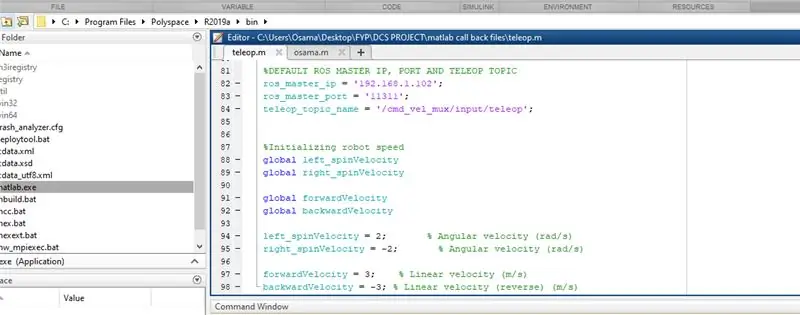
ከዚህ በፊት የፈጠርናቸው የግፊት ቁልፎች ሮቦቱን ከመቆጣጠሪያው ለማንቀሳቀስ ፣ ለማገናኘት እና ለማለያየት የምንጠቀምባቸው ናቸው። የግፋ አዝራር ጥሪ መልሶች እንደሚከተለው ይገለፃሉ
ለምሳሌ. ተግባር pushbutton6_Callback (hObject ፣ eventdata ፣ መያዣዎች)
ማሳሰቢያ -የግፋ ቁልፎችዎን በፈጠሩበት ቅደም ተከተል መሠረት በዚህ መሠረት በቁጥር ይቆጠራሉ። ስለዚህ በ ‹‹m›› ፋይል ውስጥ ‹pushbutton6› ተግባርን ወደፊት ሊሆን ይችላል ፣ ግን በ.m ፋይልዎ ውስጥ ለኋላ ሊሆን ይችላል ስለዚህ ያንን ያስታውሱ። የእርስዎ የግፋ አዝራር የትኛው ትክክለኛ ተግባር እንደሆነ ለማወቅ በቀላሉ በቀኝ ጠቅ ያድርጉ >> የጥሪ ጥሪዎችን ይመልከቱ >> ጥሪዎችን ይመለሱ እና ለእርስዎ የግፋ አዝራር ተግባሩን ይከፍታል ፣ ግን ለዚህ አስተማሪ እንደ እኔ ተመሳሳይ ነው ብዬ እገምታለሁ።
ከሮቦት ጋር ለመገናኘት አዝራር ፦
በተግባሩ pushbutton6_Callback (hObject ፣ eventdata ፣ መያዣዎች)
ተግባር pushbutton6_Callback (hObject ፣ eventdata ፣ መያዣዎች) ዓለምአቀፍ ros_master_ip
ግሎባል ሮስ_ማስተር_ፖርት
ዓለም አቀፋዊ የ teleop_topic_name
ዓለም አቀፍ ሮቦት
ዓለም አቀፍ velmsg
ros_master_uri = strcat ('https://', ros_master_ip, ':', ros_master_port)
setenv ('ROS_MASTER_URI' ፣ ros_master_uri)
rosinit
ሮቦት = rospublisher (teleop_topic_name ፣ 'geometry_msgs/Twist');
velmsg = rosmessage (ሮቦት);
ይህ የመልሶ መመለሻ የ ros_master_ip ን እና ወደቡን በማገናኘት የ ROS_MASTER_URI ን ተለዋዋጭ ያዘጋጃል። ከዚያ የ rosinit ትዕዛዙ ግንኙነቱን ይጀምራል። ከተገናኘ በኋላ የትእዛዝ ፍጥነቱን ለመላክ የሚያገለግል የጂኦሜትሪ_msgs/Twist አታሚ ይፈጥራል። የርዕሱ ስም በአርትዖት ሳጥኑ ውስጥ የምንሰጠው ስም ነው። ግንኙነቱ ከተሳካ በኋላ ወደ ፊት ፣ ወደ ኋላ ፣ ወደ ግራ ፣ ወደ ቀኝ የግፊት አዝራሮችን መሥራት እንችላለን።
ወደ ፊት ፣ ወደ ኋላ የሚገፉ መቀመጫዎች ላይ የመልሶ ማጫዎቻዎችን ከማከልዎ በፊት ፣ የመስመራዊ እና የማዕዘን ፍጥነት ፍጥነት መጀመር አለብን።
ስለዚህ ከ _OpeningFcn (hObject ፣ eventdata ፣ handles ፣ varargin) በታች የሚከተለውን ይገልፃል (በለስን ይመልከቱ)
ዓለምአቀፍ የግራ_ስፔን ፍጥነት ዓለም አቀፋዊ ቀኝ_spinVelocity
ዓለም አቀፋዊ ፍጥነት
ዓለም አቀፋዊ ኋላ ቀር ፍጥነት
left_spinVelocity = 2;
right_spinVelocity = -2;
forwardVelocity = 3;
የኋላ ፍጥነት = -3;
ማሳሰቢያ -ሁሉም ፍጥነቶች በራድ/ሰ ውስጥ ናቸው
አሁን ዓለም አቀፋዊ ተለዋዋጮች ከተገለጹ የእንቅስቃሴ ግፊት ቁልፎችን እናድርግ።
ወደ ፊት ለገፋ አዝራር
ተግባር pushbutton4_Callback (hObject ፣ eventdata ፣ መያዣዎች) ዓለም አቀፍ velmsg
ዓለም አቀፍ ሮቦት
ዓለም አቀፋዊ የ teleop_topic_name
ዓለም አቀፋዊ ፍጥነት
velmsg. Angular. Z = 0;
velmsg. Linear. X = forwardVelocity;
ላክ (ሮቦት ፣ velmsg);
latchpub = rospublisher (teleop_topic_name ፣ 'IsLatching' ፣ እውነት);
በተመሳሳይ ለኋለኛው የግፊት ቁልፍ
ተግባር pushbutton5_Callback (hObject ፣ eventdata ፣ መያዣዎች)
ዓለም አቀፍ velmsg
ዓለም አቀፍ ሮቦት
ዓለም አቀፋዊ ኋላ ቀር ፍጥነት
ዓለም አቀፋዊ የ teleop_topic_name
velmsg. Angular. Z = 0;
velmsg. Linear. X = ወደ ኋላVelocity;
ላክ (ሮቦት ፣ velmsg);
latchpub = rospublisher (teleop_topic_name ፣ 'IsLatching' ፣ እውነት);
በተመሳሳይ ለግራ ግፊት ቁልፉ ተግባር pushbutton3_Callback (hObject ፣ eventdata ፣ መያዣዎች)
ዓለም አቀፍ velmsgglobal ሮቦት ዓለም አቀፍ left_spinVelocity
ዓለም አቀፋዊ የ teleop_topic_name
velmsg. Angular. Z = left_spinVelocity;
velmsg. Linear. X = 0;
ላክ (ሮቦት ፣ velmsg);
latchpub = rospublisher (teleop_topic_name ፣ 'IsLatching' ፣ እውነት);
በተመሳሳይ ለትክክለኛው የግፊት ቁልፍ -
ዓለም አቀፍ velmsgglobal ሮቦት
ዓለም አቀፋዊ right_spinVelocity
ዓለም አቀፋዊ የ teleop_topic_name
velmsg. Angular. Z = right_spinVelocity;
velmsg. Linear. X = 0;
ላክ (ሮቦት ፣ velmsg);
latchpub = rospublisher (teleop_topic_name ፣ 'IsLatching' ፣ እውነት);
ሁሉም የመደወያ ተግባራት ከተጨመሩ እና ፋይሎቹ ከተቀመጡ በኋላ መቆጣጠሪያችንን መሞከር እንችላለን።
ደረጃ 8 በ ROS ፒሲ (ሊኑክስ) ላይ የአውታረ መረብ ውቅርን ማቀናበር
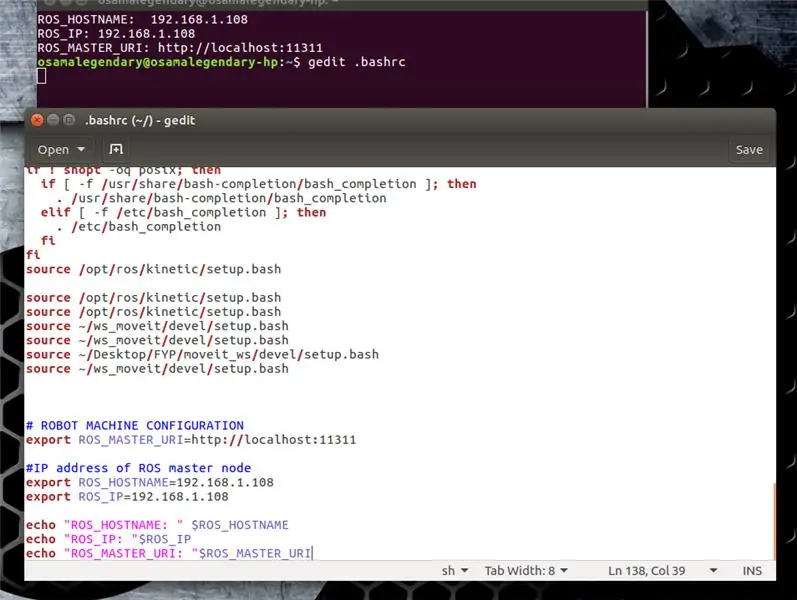
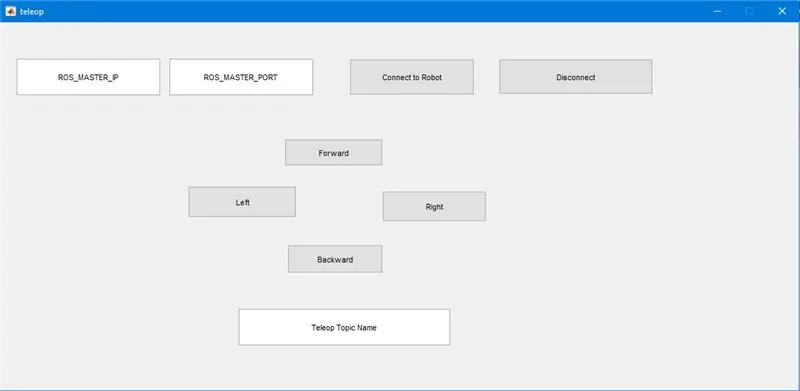
መቆጣጠሪያውን በሮዝ ፒሲ (ሊኑክስ) ላይ እንሞክራለን ፣ ይህም የአውታረ መረብ ውቅረቱን ማቀናበር ይፈልጋል። እርስዎም መቆጣጠሪያውን በሊኑክስ ፒሲ ላይ ካሄዱ ፣ እዚያም የአውታረ መረብ ውቅረቱን ማቀናበር አለብዎት።
የአውታረ መረብ ውቅር;
ተርሚናል መስኮትዎን ይክፈቱ እና gedit.bashrc ን ይተይቡ
አንዴ ፋይሉ ከተከፈተ በኋላ የሚከተሉትን ያክሉ
#የሮቦት ማሽን ውቅር
ወደ ውጭ ላክ ROS_MASTER_URI = https:// localhost: 11311
የ ROS ዋና መስቀለኛ መንገድ #አይፒ አድራሻ
ወደ ውጭ ላክ ROS_HOSTNAME =
ወደ ውጭ ላክ ROS_IP =
"ROS_HOSTNAME:" $ ROS_HOSTNAME ን አስተጋባ
አስተጋባ "ROS_IP:" $ ROS_IP
አስተጋባ "ROS_MASTER_URI:" $ ROS_MASTER_URI
በተለዋዋጭ የአይፒ ምደባ ምክንያት ይህንን እርምጃ ሁል ጊዜ መከተል አለብዎት።
ደረጃ 9 መቆጣጠሪያውን ያሂዱ
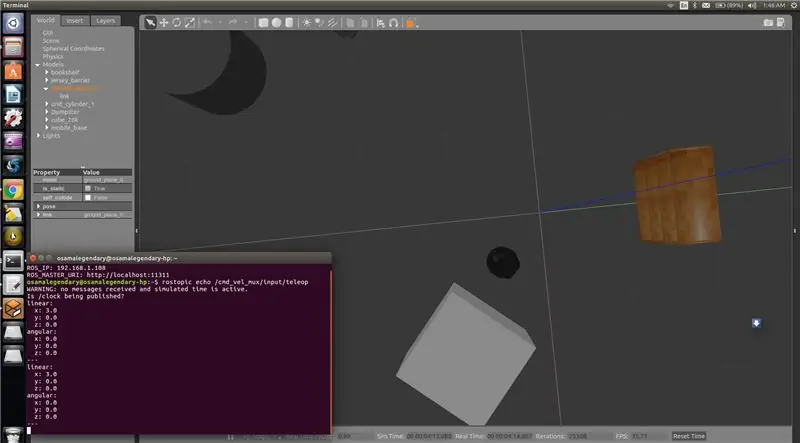
በጋዜቦ በሚገኝ ኤሊ ቦት ላይ መቆጣጠሪያችንን እንሞክራለን።
Gazebo ን ለመጫን እባክዎ https://gazebosim.org/tutorials?tut=install_ubuntu&cat=install ን ይመልከቱ
ኤሊ ቦት ለመጫን እባክዎን ይመልከቱ
የእርስዎን.fig እና.m ፋይሎች በ MATLAB ላይ ያስቀመጡበትን አቃፊ ይክፈቱ እና አሂድ (በስዕሉ ላይ እንደሚታየው) ይጫኑ። ይህ በፒሲው ላይ መቆጣጠሪያውን ይከፍታል። አገናኝን ከመጫንዎ በፊት የኤሊ ቦት ማስመሰያዎ እየሰራ መሆኑን ያረጋግጡ።
የእርስዎን TurtleBot ማስመሰል ለመፈተሽ
በሮሲ ፒሲ ላይ ተርሚናልን ይክፈቱ እና ይተይቡ $ roslaunch turtlebot_gazebo turtlebot_world.launch። ይህ በዚያ ፒሲ ላይ የ Turtlebot ን ማስመሰል ይከፍታል። የ TurtleBot ርዕስ ስም/cmd_vel_mux/ግብዓት/ቴሌፕ ነው ፣ እኛ በማመልከቻው ውስጥ አስቀድመን ያቀረብነው። በ ros pc አይፒ አድራሻ ፣ ወደብ እና የርዕስ ስም በአርትዖት አዝራሮች ውስጥ ይፃፉ እና ከ ‹ሮቦት› ቁልፍ ጋር ይገናኙ። ወደ ፊት ፣ ወደ ኋላ ወዘተ ሲጫኑ የእርስዎ ኤሊ ቦት መንቀሳቀስ መጀመር አለበት።
መስመራዊ እና ማዕዘናዊ ፍጥነቶችን ለማየት ፦
አዲስ ተርሚናል ይክፈቱ እና ትዕዛዙን ይተይቡ- $ rostopic echo/cmd_vel_mux/input/teleop
እና እዚያ አለዎት ፣ የራስዎ ማትላብ ላይ የተመሠረተ የ ROS ሮቦት መቆጣጠሪያ። አስተማሪዬን ከወደዱ እባክዎን ለመጀመሪያ ጊዜ የደራሲ ውድድር ላይ ድምጽ ይስጡ እና በተቻለ መጠን ለብዙ ሰዎች ያጋሩት። አመሰግናለሁ.
የሚመከር:
በፒአይሲ ማይክሮ መቆጣጠሪያ ላይ የተመሠረተ ሮቦት ክንድ 6 ደረጃዎች (ከስዕሎች ጋር)

በፒአይሲ ማይክሮ መቆጣጠሪያ ላይ የተመሠረተ ሮቦቲክ ክንድ - ከአውቶሞቢል ማምረቻ ኢንዱስትሪዎች መገጣጠሚያ መስመር እስከ ጠፈር ቀዶ ጥገና ሮቦቶች ድረስ ሮቦቲክ መሣሪያዎች በሁሉም ቦታ ይገኛሉ። የእነዚህ ሮቦቶች ስልቶች ለተመሳሳይ ተግባር በፕሮግራም ሊሠራ ከሚችል ከሰው ጋር ተመሳሳይ ናቸው
በሞባይል ቁጥጥር የሚደረግበት ሮቦት እንዴት እንደሚደረግ - በ DTMF ላይ የተመሠረተ - ያለ ማይክሮ መቆጣጠሪያ እና ፕሮግራሚንግ - ቁጥጥር ከየትኛውም የዓለም ክፍል - ሮቦጊኮች 15 ደረጃዎች

በሞባይል ቁጥጥር የሚደረግበት ሮቦት እንዴት እንደሚደረግ | በ DTMF ላይ የተመሠረተ | ያለ ማይክሮ መቆጣጠሪያ እና ፕሮግራሚንግ | ቁጥጥር ከየትኛውም የዓለም ክፍል | RoboGeeks: በዓለም ላይ ከየትኛውም ቦታ ሊቆጣጠር የሚችል ሮቦት መሥራት ይፈልጋል ፣ እናድርገው
አስደናቂ የእንጨት ሮቦት ክንድ እንዴት እንደሚመደብ (ክፍል 3: ሮቦት ክንድ) - በማይክሮ ላይ የተመሠረተ: ቢት: 8 ደረጃዎች

አንድ አስደናቂ የእንጨት ሮቦት ክንድ እንዴት እንደሚመደብ (ክፍል 3 ROBOT ARM) - በማይክሮ ላይ የተመሠረተ - ቢቲን - የሚቀጥለው የመጫን ሂደት መሰናክል ሁነታን በማስወገድ ላይ የተመሠረተ ነው። በቀደመው ክፍል ውስጥ የመጫን ሂደቱ በመስመር መከታተያ ሞድ ውስጥ ካለው የመጫን ሂደት ጋር ተመሳሳይ ነው። ከዚያ የመጨረሻውን የ “A” ቅጽ እንይ
አስደናቂ የእንጨት ሮቦት ክንድ እንዴት እንደሚመደብ (ክፍል 2 - መሰናክሎችን ለማስወገድ ሮቦት) - በማይክሮ ላይ የተመሠረተ - ቢት - 3 ደረጃዎች

አስደናቂ የእንጨት ሮቦት ክንድ እንዴት እንደሚመደብ (ክፍል 2-መሰናክሎችን ለማስወገድ ሮቦት)-በማይክሮ ላይ የተመሠረተ-ቢት-ከዚህ በፊት አርምቢትን በመስመር መከታተያ ሁኔታ ውስጥ አስተዋወቅን። በመቀጠል ፣ እንቅፋት ሁነታን በማስወገድ አርምቢትን እንዴት እንደሚጭኑ እናስተዋውቃለን
አስደናቂ የእንጨት ሮቦት ክንድ እንዴት እንደሚሰበሰብ (ክፍል 1 ሮቦት ለመስመር መከታተያ)-በማይክሮ ላይ የተመሠረተ-ቢት-9 ደረጃዎች

አስደናቂ የእንጨት ሮቦት ክንድ እንዴት እንደሚሰበሰብ (ክፍል 1 ሮቦት ለመስመር መከታተያ)-በማይክሮ ላይ የተመሠረተ-ቢት-ይህ የእንጨት ሰው ሦስት ቅርጾች አሉት ፣ በጣም የተለየ እና አስደናቂ ነው። ከዚያ አንድ በአንድ እንግባ
